怎么让手机拍照变白点 手机拍照怎么抠白色背景
手机摄影已经成为人们生活中不可或缺的一部分,在拍摄过程中,有时候我们会遇到一些困扰,比如拍照时背景出现了白点,导致照片效果不理想。怎么让手机拍照变白点呢?如何在手机拍照时抠掉白色背景?这些问题困扰着许多手机摄影爱好者。在本文中我们将分享一些实用的方法和技巧,帮助大家解决这些问题,提升手机拍照的效果。
手机拍照怎么抠白色背景
具体步骤:
1.手机打开美图秀秀,点击“美化图片”。

2.进入手机相册,点击一张照片,准备上传图片。
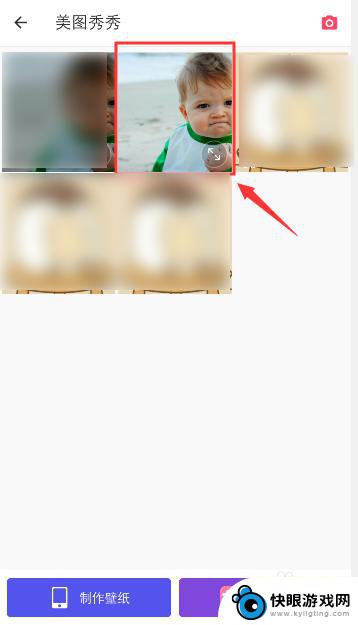
3.上传照片之后,滑动工具选项,找到“马赛克”打开它。
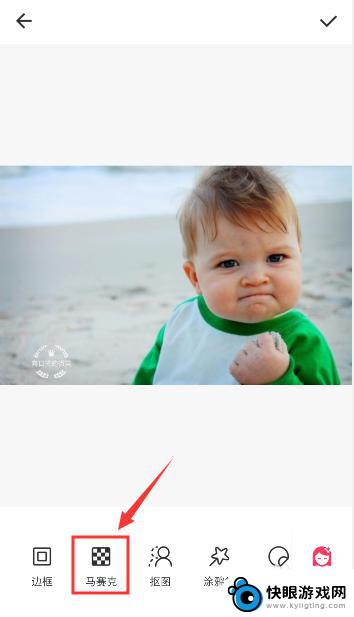
4.进入马赛克页面,点击白色马赛克的样式。
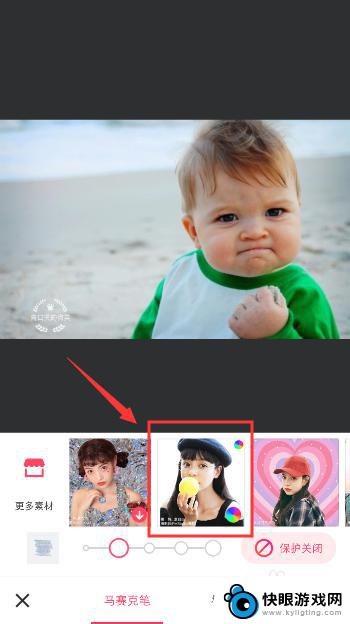
5.进入白色马赛克页面,如果你的照片有人物。点击“保护关闭”,就可以选择“人像保护”。
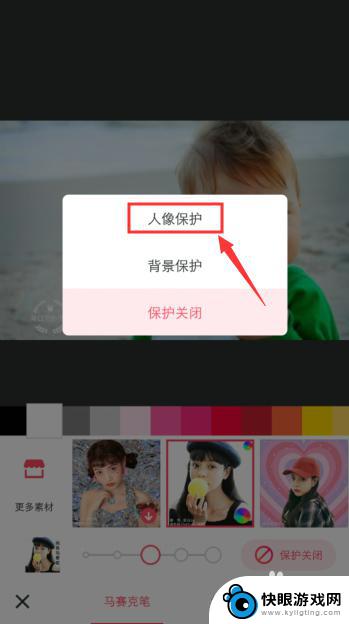
6.人像保护后,系统就会保护人物,避免人物从照片抠出,然后涂抹照片背景,抠出背景。
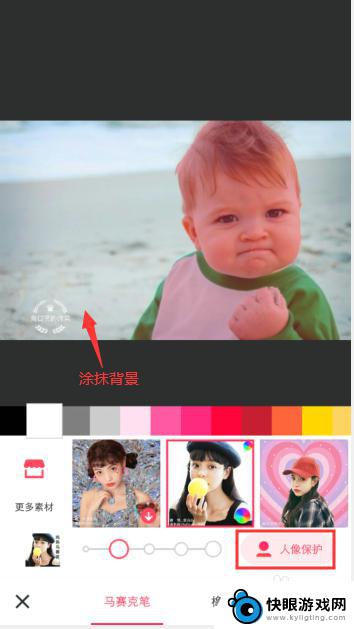
7.全部背景涂抹之后,照片已经抠出白色背景图了。
如果你需要更深层次的抠图技巧,可以参考以下经验。
5手机美图秀秀怎么抠图
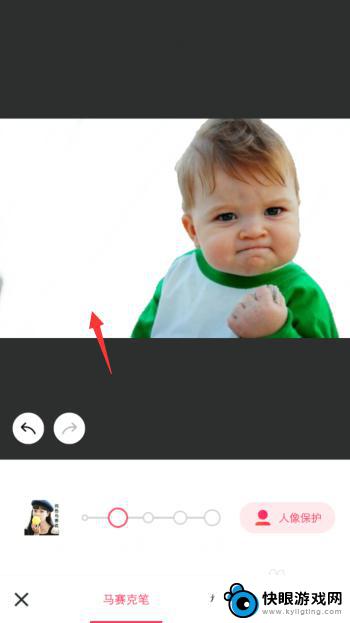
以上就是如何解决手机拍照出现白点问题的全部内容,如果您遇到相同的问题,可以参考本文中介绍的步骤来进行修复,希望这对您有所帮助。
相关教程
-
 手机如何使照片变为白底 手机拍照怎样把背景变成白色
手机如何使照片变为白底 手机拍照怎样把背景变成白色在日常生活中,我们经常会遇到拍照背景不理想的情况,有时候想要让照片背景变成简洁的白底,就需要借助手机拍摄技巧来实现。通过调整光线、对焦以及后期处理等方法,可以让照片背景变得干净...
2024-09-03 16:16
-
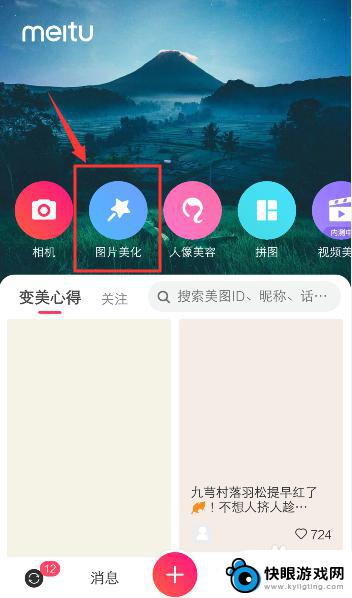 手机图片黑底怎么变白底 白色背景如何在手机照片上实现
手机图片黑底怎么变白底 白色背景如何在手机照片上实现在手机拍摄图片时,有时候我们希望将黑色背景变成白色,或者在图片上加入白色背景,这个过程可能看起来复杂,但实际上只需要简单的几个步骤就可以轻松实现。无论是通过手机自带的编辑功能,...
2024-05-05 17:25
-
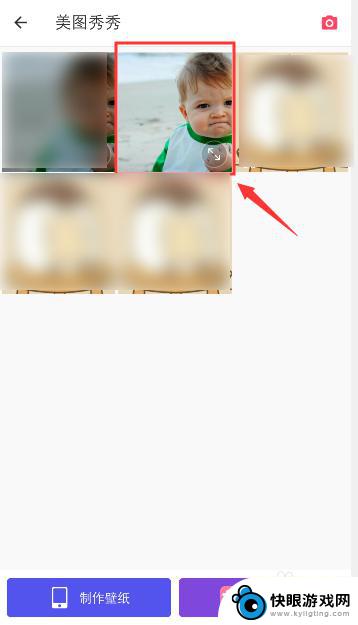 红米手机怎么设置白底图片 手机图片怎么换成白色背景
红米手机怎么设置白底图片 手机图片怎么换成白色背景在现如今的社交媒体时代,拍摄美图已经成为了许多人日常生活中的必备技能,有时候我们拍摄的照片可能并不符合我们想要的效果,比如背景不够干净或者颜色不够和谐。在使用红米手机拍摄照片时...
2024-09-05 09:42
-
 手机怎么拍照变成彩色 手机APP将黑白照片变成彩色照片
手机怎么拍照变成彩色 手机APP将黑白照片变成彩色照片在手机摄影技术不断发展的今天,如何将黑白照片变成彩色照片已经成为许多摄影爱好者关注的焦点,随着手机APP的不断更新和完善,现在已经有许多应用可以帮助用户轻松实现这一目标。从简单...
2024-09-15 14:15
-
 手机怎样把黑白照片还原成彩色 手机相机黑白照片如何变成彩色图像
手机怎样把黑白照片还原成彩色 手机相机黑白照片如何变成彩色图像随着科技的不断进步,手机相机的拍摄功能越来越强大,甚至可以将黑白照片转化为彩色图像,在过去黑白照片往往给人一种沧桑的感觉,但通过手机的特殊滤镜和编辑软件,黑白照片可以轻松地转变...
2025-01-17 10:34
-
 用手机照相如何淡化背景 如何用手机拍出虚化背景效果
用手机照相如何淡化背景 如何用手机拍出虚化背景效果随着手机拍照功能的不断提升,越来越多的人开始喜欢用手机拍摄照片,在拍照过程中,如何让照片更具艺术感和专业感成为了许多人关注的焦点之一。其中淡化背景和虚化背景效果是让照片更加突出...
2024-05-14 08:32
-
 手机拍夜景怎么拍 怎样用手机拍夜景照片
手机拍夜景怎么拍 怎样用手机拍夜景照片随着手机摄影技术的不断进步和智能手机的普及,越来越多的人喜欢用手机拍摄美丽的夜景照片,夜晚的拍摄环境常常给摄影爱好者带来一定的挑战。相比于白天,夜晚的光线较暗,容易出现模糊和噪...
2024-02-10 12:27
-
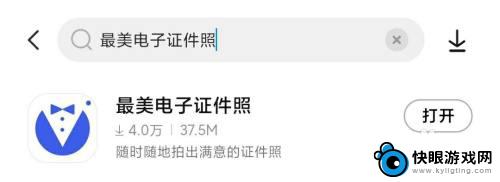 手机图片背景图怎么换颜色 手机照片背景颜色更换方法
手机图片背景图怎么换颜色 手机照片背景颜色更换方法在当今社交媒体时代,手机拍照已经成为我们日常生活中不可或缺的一部分,有时候我们拍摄的照片背景颜色并不理想,想要进行更换却不知道如何操作。今天我们就来探讨一下手机图片背景图怎么换...
2024-08-15 12:32
-
 手机如何拍出绿色背景 怎么调节相机拍出绿色的照片
手机如何拍出绿色背景 怎么调节相机拍出绿色的照片在现如今的社交媒体时代,摄影已经成为人们记录生活和分享美丽瞬间的重要方式之一,而在摄影中,拍摄具有绿色背景的照片成为了一种流行的趋势。无论是在自然风光中,还是在拍摄人物时,绿色...
2023-12-02 11:57
-
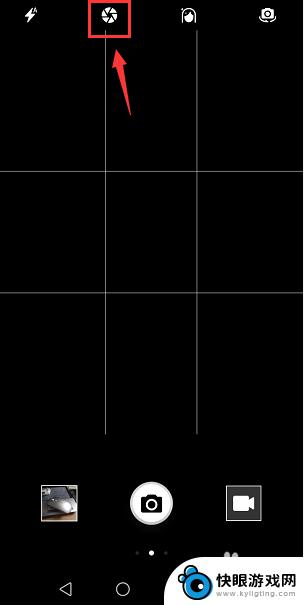 手机人物拍照背景如何虚化 如何用华为荣耀手机拍出虚化背景效果
手机人物拍照背景如何虚化 如何用华为荣耀手机拍出虚化背景效果在如今的手机摄影中,虚化背景已经成为一种流行的拍摄技巧,可以让照片焦点更加突出,增加画面的立体感和美感,而华为荣耀手机在拍摄虚化背景方面也有着独特的技术和功能。通过人像模式和A...
2024-06-12 11:35
热门教程
MORE+热门软件
MORE+-
 梓慕音乐免费最新版
梓慕音乐免费最新版
77.29MB
-
 金猪优选
金猪优选
30.89MB
-
 漫影漫画安卓手机
漫影漫画安卓手机
49.90M
-
 小峰管家官方新版
小峰管家官方新版
68.60M
-
 抖音来客软件
抖音来客软件
63.07MB
-
 萌动壁纸app手机版
萌动壁纸app手机版
23.60MB
-
 葡萄英语阅读app官网版
葡萄英语阅读app官网版
30.43M
-
 花漾盒子软件手机版
花漾盒子软件手机版
67.28M
-
 闯关有宝app
闯关有宝app
46.71MB
-
 蜂毒免费小说手机版app
蜂毒免费小说手机版app
18.25MB